Seamos realistas, Windows y Mac nunca se llevarán bien. Reproducir WMV (Windows Media Video) en QuickTime en Mac no es la excepción. Así que si estás buscando reproducir WMV en un Mac con QuickTime, este artículo te mostrará las soluciones más confiables para reproducir vídeo WMV en Mac (Lion, Mountain Lion, Mavericks, Yosemite, El Capitan y Sierra incluido), y también ayudarte a editar WMV en iMovie, añadir WMV a iTunes y mucho más.
Convertir WMV a un Formato compatible QuickTime para Reproducir en Mac
Cuando se trata de convertir archivos WMV a formato compatible con QuickTime, no puede faltar UniConverter. Es una herramienta de vídeo todo en uno para ayudarte a convertir y reproducir WMV en macOS 10.7 o posterior (10.12 Sierra y 10.11 El Capitan incluido) con facilidad.
UniConverter - Convertidor de Video
Obtén el Mejor Conversor de Video WMV a QuickTime:
- Tres sencillos pasos para convertir videos WMV a formato compatible con Mac, como MOV.
- Además de QuickTime MOV, convierte WMV a más de 100 formatos, incluyendo MP4, AVI, FLV, M4V, MKV, DV, VOB, MPEG-2, 3GP, etc.
- Si es necesario, puedes extraer fácilmente audio de tu vídeo WMV a M4A, WMA, WAV, MP3, AIFF, AAC, etc.
- Edita tus vídeos WMV con herramientas de edición de video incorporadas, como recortar, cortar, rotar, efectos, subtítulos, etc.
- Descarga videos online de YouTube, Vimeo, Vevo, Facebook, Hulu, Dailymotion y más sitios populares.
- Combina varios archivos WMV en un video con un solo clic.
- Totalmente compatible con Windows 10/8/7/XP/Vista, macOS 10.7 y versiones posteriores.
Pasos para Convertir WMV a un Formato Compatible con QuickTime
Antes de convertir videos WMV a formato compatible con QuickTime, debes saber que UniConverter puede reproducir WMV en Mac sin ninguna limitación. Pero si quieres reproducir WMV con QuickTime, sigue este tutorial para convertirlo primero a un formato compatible con QT.
Paso 1: Descarga el programa
Primero de todo, necesitas descargar e instalar UniConverter en tu ordenador, luego encontrarlo en la carpeta de la aplicación y hacer clic para iniciar el programa.
Paso 2: Añade archivos WMV
Después de ejecutar el programa, puedes arrastrar y soltar el archivo WMV directamente en el programa, o hacer haz clic en el icono "+" en la esquina inferior izquierda de la interfaz principal del programa para elegir el archivo WMV y añadirlo al programa.

Paso 3: Establece el formato de salida
En la bandeja de formato inferior, hay algunas opciones de formato de vídeo de salida y presets optimizados proporcionados para QuickTime, iPhone, iPad, iPod, iMovie y más. Para reproducir archivos WMV en Mac, sólo puedes elegir "MOV" como formato de salida.

Paso 4: Inicia la conversión
Cuando hayas seleccionado el formato de salida, puedes hacer clic en el botón "Convertir" para iniciar la conversión.

Nota: Con la ayuda de UniConverter para Mac, puedes reproducir WMV en QuickTime con éxito en 1 minuto. Para usuarios de Windows, descarga la versión de Windows y realiza los pasos de la misma manera. Si deseas probar otras maneras, sigue leyendo, pero esta solución es muy recomendable.
Reproductor WMV Gratuito para Mac/Windows
#1. VLC Media Player
VLC Media Player es el reproductor multimedia de código abierto más popular y rico en funciones disponible en la actualidad. Si has decidido descargar QuickTime, este reproductor multimedia gratuito es la primera recomendación para ti. Tiene muchos más pros que contras.
Pros:
Soporta un gran número de formatos de audio, video y streaming.
Puede convertir videos a iPhone o iPod.
Puede transmitir vídeos a través de una red.
Puede reproducir descargas rotas o incompletas.
Contras:
Carece de la función de selección múltiple.
No se puede usar la tecla de escape para salir de la vista de pantalla completa.
Por lo general, el video es suave pero sin audio.

#2. Windows Media Player
Windows Media Player es el reproductor multimedia más utilizado en el mundo, principalmente porque viene gratis con Windows. También tiene versión para Mac, pero es una versión bastante antigua, que no se actualiza desde hace años. No es ningún secreto que la plataforma Mac nunca ha sido la prioridad de Microsoft.
Pros:
Soporta muchos formatos de vídeo y audio comunes.
Contras:
No puede manejar los codecs de audio y video más recientes y los videos de streaming generaron tiempos de búfer sustanciales.
No ofrece soporte de Intel, sólo para Power PC.
Aún encuentra problemas cuando se trata de la gestión de derechos digitales de Windows Media.
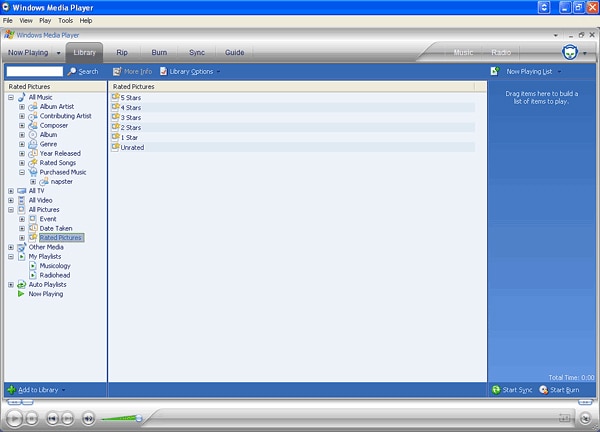
#3. Flip4Mac
Si insistes en elegir Windows Media Player, prueba con Flip4Mac. Es la versión posterior de Windows Media Player, con algunas características actualizadas. Como uno de los componentes de QuickTime, te permite reproducir videos en más formatos en tu Mac, incluyendo los de alta definición. Pero si deseas importar archivos WMV y WMA para convertirlos a formatos compatibles con QuickTime, debes actualizar a la versión profesional con $29.
Pros:
Gratuito para la versión estándar.
Reproduce archivos WMV en Flip Player o QuickTime.
Soporta WMV en Safari, Firefox, Chrome y Mail.
Contras:
No admite el nuevo sistema Mac OS X, y tiene muchas funcionalidades limitadas en la versión gratuita.
No se puede reproducir Windows Media Digital Rights Management.
No puede manejar completamente el modo predeterminado de Safari de 64 bits en Snow Leopard.
Deja una marca de agua en QuickTime.
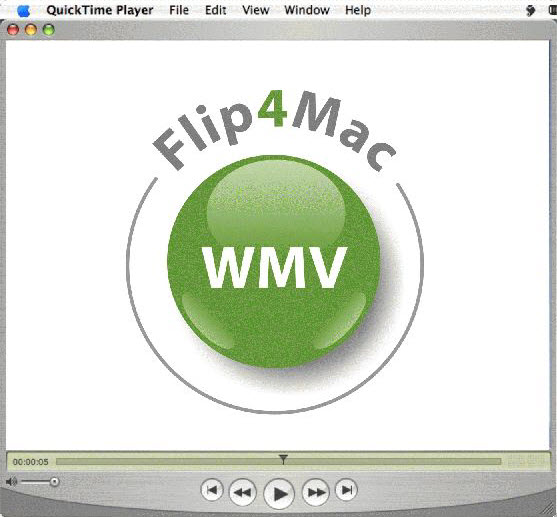
Consejos: Preguntas Frecuentes sobre la Visualización de WMV en Mac
# 1. ¿Por qué VLC No Puede Reproducir WMV en Mac?
R: Aunque VLC incluye todos los codecs comunes para archivos de vídeo, a veces también fallará al reproducir algunos videos de WMV. En estos casos, primero asegúrate de que estás utilizando el VLC más reciente. En segundo lugar, asegúrate de que los archivos WMV no están dañados. Para ello, prueba con otro software de reproducción multimedia o intenta importar WMV a UniConverter para Mac.
# 2. ¿Pueden Todos los Ordenadores Reproducir Archivos .wmv?
R: Por supuesto que NO. WMV está codificado como formato de vídeo de Windows Media, por lo que necesitas un reproductor multimedia con decodificador WMV incluido, o tu sistema proporcionar un decodificador de este tipo. Si estás utilizando Windows, normalmente puedes reproducir archivos WMV sin ningún problema, pero si deseas ver vídeo WMV en Mac, debes instalar un reproductor WMV o convertir WMV a MOV u otros formatos compatibles con Mac primero.
# 3. ¿Cómo Reproducir Archivos WMV en MacBook Pro?
R: La solución para reproducir en MacBook Pro es la misma que en Mac, porque MacBook Pro ejecuta Mac OS X. Es decir, puedes descargar un reproductor WMV como VLC o convertir WMV a MOV para poder reproducir WMV en Mac , MacBook Pro, iPhone, iPad, iPod, Apple TV, etc.
# 4. Formatos Multimedia Compatibles con QuickTime Player
Formato de vídeo compatible: Película QuickTime (.mov), MPEG-4 (.mp4, .m4v), MPEG-2 (OS X Lion o posterior), MPEG-1, 3GPP, 3GPP2, AVCHD (OS X Mountain Lion o posterior), AVI (Motion JPEG solamente), DV.
Formatos de audio compatible: iTunes Audio (.m4a, .m4b, .m4p), MP3, Core Audio (.caf), AIFF, AU, SD2, WAV, SND, AMR.
